Poly Voyager Free 60+ UCは大学生の通学や移動に便利な高音質のワイヤレスイヤホン[レビュー]
更新日:2024年9月4日

Poly Voyager Free 60+ UC。【PR】機材提供:株式会社日本HP
大学への通学時にスマホで音楽を聞いたり英語のリスニング勉強をしているんだけど快適に聞くことができない、という方に最適なのがPoly Voyager Free 60+ UCです。
ワイヤレスのイヤホンで煩わしいケーブルがなく、しかも遮音性とノイズキャンセリング機能がとても優れているので、電車やバスの中など、屋外でもはっきりとクリアな音声を聞くことができます。
しかも、かかってきたスマホの電話にもハンズフリーで対応できたり、パソコンとスマホ2台同時に接続して使用できるなど、とても使い勝手が良いです。
今回、実際にPoly Voyager Free 60+ UCを使って音質や使い勝手を確認してみましたので、レビューをご紹介したいと思います。
詳細はこちら → Poly Voyager Free 60シリーズ
音質が良く、コードがなくてスッキリ聞けるから通学や移動時にとても快適に使える
Poly Voyager Free 60+ UCはコード無しで使えるワイヤレスのイヤホンです。有線イヤホンのように長く垂れ下がるコードがないので、とても快適に使うことができます。

実は、筆者はこれまでワイヤレスイヤホンを使ったことがなかったのですが、コードがないだけでこんなに楽になるのかとびっくりしました。一度ワイヤレスの快適さを知ってしまうと、もう有線イヤホンには戻れないかもしれません。
大学生は通学の時にスマホで音楽やラジオ、英語などを聞いている人も多いと思います。有線イヤホンの場合はスマホと直接接続されているので、スマホを取り出すときに邪魔になったり、コードが煩わしいと感じることも多いと思いますが、Poly Voyager Free 60+ UCはコードがないので、とても快適に使えるのではないかと思います。
そして、Poly Voyager Free 60+ UCを使って実際に音声を聞いてみると、イヤホンがぴったりと耳にフィットするので、耳につけるだけでも周囲の音をかなり遮断することができ、しかもノイズキャンセリング機能が充実しているので、屋外でも綺麗な音を聞くことができました。人が多く集まるところで歩いたり、電車や地下鉄、バスに乗ってみたりしましたが、ノイズがかなり低減されてとても聞きやすかったです。音の世界への没入感があるといってもいいかもしれません。
筆者は英語の音声を聞きながら移動することも多いのですが、電車に乗っているときなど、周りの音がうるさいとどうしてもしっかり聞き取れないことがこれまでありました。しかし、Poly Voyager Free 60+ UCを使えばとても綺麗に聞き取れるので、英語の勉強がはかどりそうだなと感じました。大学生であれば、通学やバイトへの移動時間を有効に活用して、英語などの語学学習に使えそうですね。
外でイヤホンをして何かを聞く場合は、どうしても外部のノイズで聞き取りにくいということが多くあるのですが、Poly Voyager Free 60+ UCを使えばとてもクリアな音声で聞くことができるのはとてもうれしいです。
スマホにかかってきた電話に出て会話することもできる
Poly Voyager Free 60+ UCがすごいなと思ったのは、スマホに触らなくてもスマホにかかってきた電話に出ることができることです。耳で聞くだけでなく、マイクも搭載されているようです。

電話がかかってくると、「Incoming Call」(インカミング コール)と聞こえてくるので、イヤホンにあるボタンをポチっと押すだけで電話に出ることができます。イヤホンにマイク機能が搭載されているので、そのまま手ぶらで会話をすることができます。ポケットやカバンにしまってあるスマホを取り出す必要は全くありません。
ただ、誰からかかってきた電話かというのはわからないので、その場合は一度スマホを見て確認する必要があります。この点は少し残念だなと思いました。もし、これが改良されて誰からの電話かということがイヤホンだけでわかるようになれば、とても便利だなと思いました。
通話時の音声品質ですが、WindSmart テクノロジーというノイズキャンセリング機能が搭載されているようで、屋外で話してもしっかりと伝わりました。実際に相手に確認してもらったところ、風が吹く音や車が通り過ぎる音が少し混じるようでしたが、会話は問題なくできました。
音質はどう?
ワイヤレスイヤホンとしての音質を調べてみました。音楽や動画、語学学習など、いくつか聞いてみましたのでその結果をご紹介します。
音楽
低音部分はそれほど強くはありませんが、低音~中音~高音域を含めてバランスよく聞こえるように感じました。低音が強く出るイヤホンが好きな人にとっては物足りないかもしれませんが、音がシャカシャカということもなくクリアで聞きやすいと思います。
Appleの有線イヤホン(EarPods)も持っていますが、それよりも音質は良く感じました。
動画
いつも見ている動画をYouTubeで見てみましたが、クリアではっきりと聞くことができました。問題なく楽しめると思います。
語学学習
普段勉強しているYouTubeの英語チャンネルを聞いてみました。音声はクリアで聞き取りやすいと思います。
街の中を歩いたり、地下鉄やJR、バスに乗って試してみても、ノイズがかなり抑えられて、英語をしっかり聞き取ることができました。私が今まで使っていたイヤホンはとてもノイズが多くて地下鉄やJRでは全然使えなかったのですが、これからはPoly Voyager Free 60+ UCを使って勉強しようと思いました。
電話の声
スマホに電話がかかってきた時に、イヤホンで受けて会話してみました。スマホで音楽を聴いたり動画を見ているときよりも、若干相手の声が小さく感じましたが、音声はクリアに聞こえました。
また、通話相手に確認してみたところ、私の声は聞き取りやすかったということでした。上でも紹介したように、実際に相手に確認してもらったところ、屋外では風が吹く音や車が通り過ぎる音が少し混じるようでしたが、会話は問題なくできました。
装着感はどう?
Poly Voyager Free 60+ UCは、標準で下の写真のようにイヤーピースが装着されています。サイズとしてはMになります。私の耳の穴は標準的なサイズかなと思うのですが、この標準の状態でぴったりとフィットしました。小さすぎることもなく、ガバガバすることもなく、ぴったりとした装着感でした。

もし、この標準セットがしっくりこない場合でも安心です。Poly Voyager Free 60+ UCには、下の写真のようにLサイズとSサイズのイヤーピースが標準で付属しているので、付け替えて試すことができます。耳の穴が大きな人も小さな人も使いやすいようにできているのではないかと思います。

使用感はどう?
実際に使ってみて、その使用感をご紹介します。
Bluetoothでのペアリング
ワイヤレスなので使用する機器との接続(ペアリング)が必要になります。
まず、スマホについてはスマホの画面からペアリング設定を行う必要があります。詳細についてはこの下の接続方法で解説していますが、他のBluetooth機器と同様に操作を行えば問題なく接続することができました。
パソコンについては、標準で付属するUSBドングルをパソコンのUSBポートに挿すだけですぐに使うことができました。こちらは面倒な設定が不要になるので、とても楽でした。
操作感
Poly Voyager Free 60+ UCの操作は、イヤホン自体を操作するのと、イヤホンを収納するケースを使うのと2通りあります。
イヤホンには小さなボタンが搭載されていて、このボタンを押すことで電話に出たり、音楽や動画を一時停止/再生したり、Bluetoothでのペアリングを行ったりすることができます。
両耳のイヤホンにこのボタンが搭載されているので、好きな方で操作できる便利さがあります。

また、イヤホンの胴体部分をスワイプ(軽く指でスライド)させることで、ボリューム調整ができるそうなのですが、私はまだこれがうまくできません。正直に言うと、この操作は少し慣れが必要かなと思いました。もう少し練習して、スムーズにできるようになりたいと思っています。

また、音楽や動画を再生中にイヤホンを耳から外すと、自動的に一時停止機能が働くようでした。もし、音楽や動画を再生しているときに誰かに話しかけられたり、周りの音を聞いたりなどしてイヤホンを外すことがあっても大丈夫です。また耳に戻したときに自動再生されるようなので、便利に使うことができます。
イヤホンを触って操作するだけでなく、収納ケースでも可能です。ケースの蓋はタッチパネルになっています。画面を触って操作することができます。イヤホンが中に収納されているときは、ケースとイヤホンの充電状況(バッテリー残量)がわかるようになっています。
手のひらの半分もない、とてもコンパクトなケースです。

イヤホンの使用中は以下のような画面になります。バッテリー残量の確認やノイズキャンセリング機能の変更などができます。

音楽や動画の再生、一時停止、早送りなどができます。

ボリューム調整も可能です。

パソコンとスマホなど、2台同時に使える
Poly Voyager Free 60+ UCはパソコンとスマホを同時に接続することができます。正確には8台の機器を登録することができ、それぞれ2台の機器を同時に接続することが可能です。
今回はノートパソコンとスマホで試していますが、iPadとスマホという組み合わせなども可能です。
大学生の場合は、イヤホンで音楽を聴きながらパソコンを使って講義レポートを作成しつつ、かかってきた電話にイヤホンを使ってハンズフリーで出るといったことが可能になります。

パソコンでイヤホン使用中でも、スマホにかかってきた電話に応答できる
今回、ノートパソコンとスマホを使ってPoly Voyager Free 60+ UCに接続しました。そして、ノートパソコンでYouTubeを再生し、イヤホンで聞いているところにスマホの着信が来るということを試してみました。
電話がかかってくると「Incoming Call (インカミング コール)」とイヤホンから聞こえるので、イヤホンのボタンをポチっと押すと再生していたYouTubeが自動的に一時停止になり、スマホの電話に切り替わりました。
そのままスマホを触らずにイヤホンだけで会話をすることができ、会話が終わったらイヤホンのボタンを再度押すと通話が切れました。
それと同時に、さっきまで一時停止されていたYouTubeが自動的に再生され、続きの動画を楽しむことができました。
このように、パソコンとスマホの2台を使っていても、スムーズにモードが切り替わるのでとても楽に操作することができました。
短所は?
ここまで紹介してきたように、Poly Voyager Free 60+ UCはとても便利なイヤホンですが、短所がないわけでもありません。ここでは、Poly Voyager Free 60+ UCの短所(デメリット)についてご紹介します。
落とさないように注意
Poly Voyager Free 60+ UCは耳にしっかりフィットしましたが、何かの衝撃や振動で耳からスポッと抜け落ちる心配はあります。
ワイヤレスイヤホンなのでコードがありません。コードがあれば耳から外れてもなくなるということは考えにくいのですが、万が一落としてしまうと、どこかの溝に落ちてしまったり、隙間に入り込んで取れなくなってしまったりという心配はあります。
そのため、落とさないようにだけしっかり注意する必要があります。
かかってきた電話が誰からかはスマホを見ないとわからない
上でも紹介しましたが、電話がかかってくるとイヤホンで対応することができるのですが、誰からかかってきたのかまではわかりません。とりあえず電話に出るのが問題なければそのまま応答すればよいのですが、発信者を確認したい場合はスマホを見る必要があるのは少し面倒かなと思いました。
移動中は周囲に注意!特に、イヤホンをして車の運転、自転車での走行はしない方が良い
上述したように、Poly Voyager Free 60+ UCは周囲のノイズがかなりカットされます。音声を聞くという意味では非常に良い環境なのですが、裏を返せば周りの音が聞こえにくくなります。
そのため、イヤホンをしながら徒歩で移動するときは周りに注意するようにした方が良いです。徒歩は比較的安全だとは思いますが、それでも周りの音が聞こえにくくなるのでいつもよりも慎重になったほうが良いです。近づいてくる車や自転車等の音に気づきにくくなります。自信がない場合は、イヤホンを外して歩くのがおすすめです。
また、このイヤホンをして車の運転をしたり、自転車に乗ったりするのはやめておきましょう。周りの音が聞こえにくくなるので、大きな事故につながってしまうかもしれません。安全運転をするためにも、車を運転したり、自転車に乗ったりするときはイヤホンを外しましょう。
電車やバスに乗っている場合は、イヤホンをつけていても大丈夫だと思います。音楽を楽しんだり、英語を勉強したりしてみてください。
付属品とデザイン
Poly Voyager Free 60+ UCの付属品とデザインを確認していきます。
まず、付属品です。イヤホンとケース、充電ケーブル、取扱説明書が入っています。
また、無線接続に対応していない機器のために、ステレオジャックも付属しています。ステレオジャックは収納ケースにUSB Type-Cで接続して使います。

ケースの中には、USB Type-Aドングルキーが入っています。パソコンで使うときに使用します。

サイズの違うイヤーピースも付属しています。標準ではMサイズがイヤホンに装着されていて、LとSサイズが付け替え用に入っています。

カラーはブラックとホワイトの2種類がラインナップされています。

ホワイトのカラーモデルです。

USB Type-Cポートがあります。イヤホンとケースを充電することができます。

蓋を開いた状態です。イヤホンとUSB Type-Aドングルキーが収納されています。


続いてブラックのカラーモデルです。色が違うだけで、ホワイトのカラーモデルと同じです。




接続の仕方
以下では、パソコンならびにスマホからの接続方法について解説します。
スマホに接続する
スマホの場合はBluetoothを使って接続します。まず、イヤホンを取り出します。

続いてスマホから接続を行います。Bluetoothのペアリング設定を行います。
ここではAndroidスマホを接続する際の説明になりますが、iPhoneやiPadなどでも同様の操作でできます。
まず、設定画面を開いて、接続機器の項目をタップします。Bluetoothの接続設定を行います。
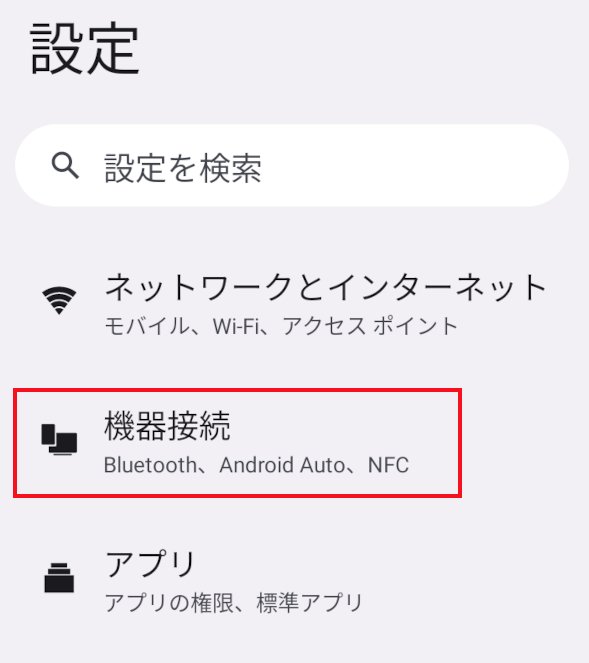
「新しい機器とペア設定する」をタップします。
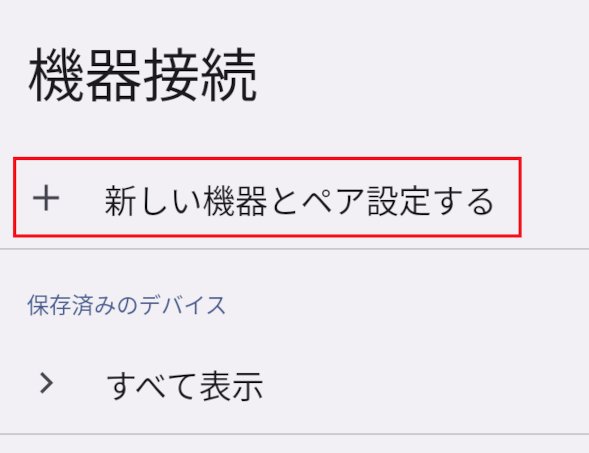
イヤホンのボタンを2~3秒押します。

少し待つとPoly VFree 60 Seriesとして認識されて表示されますので、これをタップして選択します。これで接続が完了です。
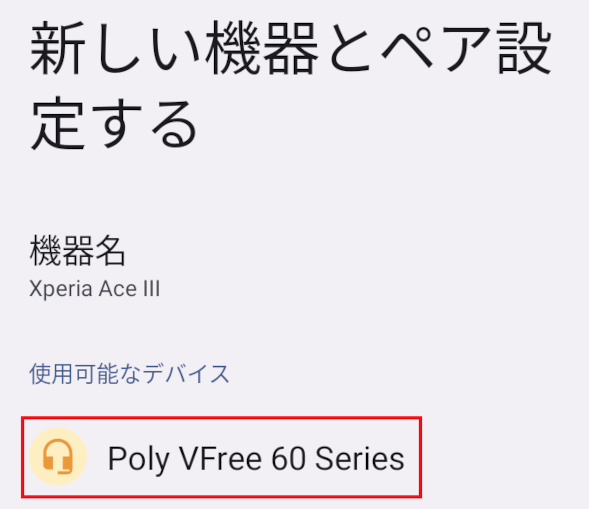
パソコンに接続する
パソコンの場合は、USBポートにUSBドングルキーを挿すだけで使うことができます。ペアリングの設定は必要ありませんので、とても簡単に使い始めることができます。

まとめ
今回、Poly Voyager Free 60+ UCを実際に使ってみて、とても聞きやすくて使いやすいイヤホンだなと思いました。
遮音性やノイズカットの性能が良く、屋外でもしっかり聞ける点がとても良かったです。移動中は周囲に気をつける必要がありますが、電車やバスに乗って移動している時間を有効活用して、リラックスしたり語学学習に使ったりなどできるのでとても楽しめそうです。
複数のデバイスを接続して使用したり、スマホで着信に出たりすることができるのもとても便利だと思いました。
是非検討してみてください。
詳細はこちら → Poly Voyager Free 60シリーズ
この記事を書いた人
 |
石川 |
著者の詳細はこちら
1.Poly Sync 20で大学生の就活や勉強が便利になるスピーカーフォン[レビュー]
2.大学生におすすめのプリンター 必要になる場面やメリット・デメリットも紹介
3.ノートパソコンと一緒に使いたいおすすめの周辺機器
▲ このページの上部へ戻る

